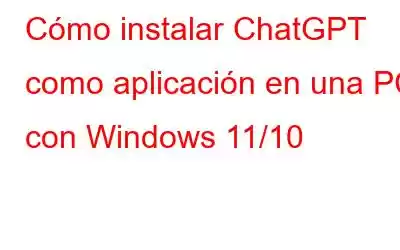A estas alturas, es probable que muchos de nosotros hayamos oído hablar e incluso experimentado las capacidades de ChatGPT de primera mano. Esta innovadora tecnología representa un gran avance en el campo del procesamiento del lenguaje natural y tiene el potencial de transformar la forma en que nos comunicamos con las máquinas. Desarrollado por OpenAI utilizando la potente arquitectura GPT (Transformador generativo preentrenado), ChatGPT es un modelo de IA conversacional de vanguardia que puede producir respuestas que se asemejan a las de un ser humano en función de las entradas que recibe.
Con su capacidad para comprender y responder consultas en lenguaje natural, ChatGPT está preparado para convertirse en un actor importante en el mundo de la inteligencia artificial, ofreciendo a los usuarios una nueva y emocionante forma de interactuar con la tecnología. Si bien se puede acceder a él en el sitio web de OpenAI a través de un navegador web, es posible que algunos usuarios prefieran usarlo como una aplicación de escritorio independiente en su PC. Afortunadamente, esto es posible y en este artículo exploraremos cómo hacerlo. Entonces, si está interesado en usar ChatGPT como aplicación de escritorio, siga leyendo para obtener más información.
Cómo instalar ChatGPT como aplicación de escritorio en una PC con Windows 11/10
Para utilizar ChatGPT como aplicación independiente en su PC, puede crear un acceso directo en su escritorio. Aunque ChatGPT no tiene una aplicación oficial independiente, la creación de un acceso directo proporciona una solución alternativa que actúa como una aplicación. En este artículo, lo guiaremos a través de pasos simples para crear un acceso directo a ChatGPT en su escritorio.
1. Instale ChatGPT como aplicación de escritorio a través del navegador Google Chrome
- Abra el navegador Google Chrome, escriba chat.openai.com en la barra de direcciones y presione Entrar. .
- Ahora toca el ícono de tres puntos verticales en la esquina superior derecha de la ventana y selecciona 'Más herramientas'. opción.
- Luego toque la opción 'Crear acceso directo'.
- Una ventana superpuesta aparecerá, escriba 'ChatGPT' en el espacio en blanco y marque la casilla junto a la opción 'Abrir como ventana'.
- Finalmente, toque el botón Crear.
Una vez que haya creado el acceso directo a ChatGPT en su escritorio, acceder al modelo de IA conversacional es solo una doble tarea. clic de distancia. Simplemente localice el acceso directo en su escritorio y haga doble clic en él cuando quiera usarlo.
Lea también: Goo gle presenta Bard: el chatbot de inteligencia artificial de Google para competir con ChatGPT ya está aquí
2. Instale ChatGPT como aplicación utilizando Microsoft Edge
Los pasos involucrados en el proceso son bastante similares a los de Google Chrome, aunque la interfaz de usuario tiene algunas variaciones, así como opciones adicionales para mayor comodidad. Siga los pasos a continuación:
- Abra el navegador Microsoft Edge, escriba chat.openai.com en la barra de direcciones y presione la tecla Intro. .
- Ahora toque el ícono de tres puntos horizontales en la esquina superior derecha de la ventana y seleccione la opción 'Aplicaciones' .
- Luego toque la opción 'Instalar este sitio como una aplicación'.
- Se abrirá una ventana superpuesta. aparece, escribe 'ChatGPT' en el espacio en blanco y haz clic en la opción 'Instalar'.
Tendrás la opción de elegir cómo deseas acceder a la aplicación desde tu dispositivo. Puede fijarlo en la barra de tareas, agregarlo al menú Inicio o crear un ícono en el escritorio. Simplemente seleccione la opción que mejor se adapte a sus necesidades marcando la casilla correspondiente.
Lea también: Microsoft integra la inteligencia artificial (ChatGPT) con su motor de búsqueda: Bing
Para concluirFelicitaciones, ya ha completado la instalación de la aplicación ChatGPT en su PC con Windows 11/10. Como ChatGPT es una tecnología relativamente nueva, seguirá mejorando a medida que recopile más datos y se vuelva más eficiente y refinada. ¿Qué piensas sobre lo mismo? Compártelos en los comentarios a continuación.
Para obtener más artículos de este tipo, guías de solución de problemas y consejos y trucos relacionados con Windows, Android, iOS y macOS, síguenos en
Siguiente lectura: Papel de la Inteligencia Artificial en la Educación
Leer: 0